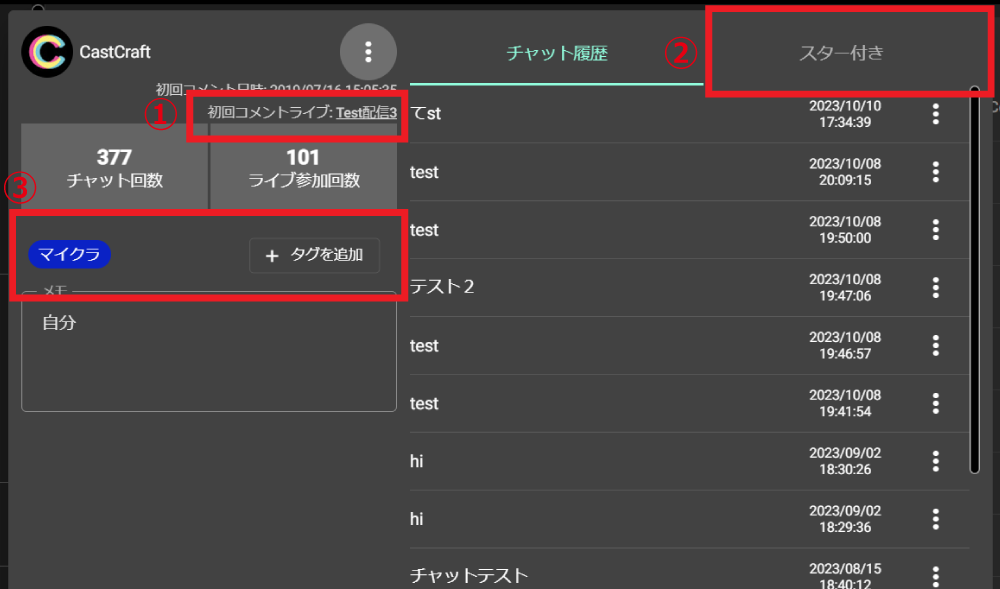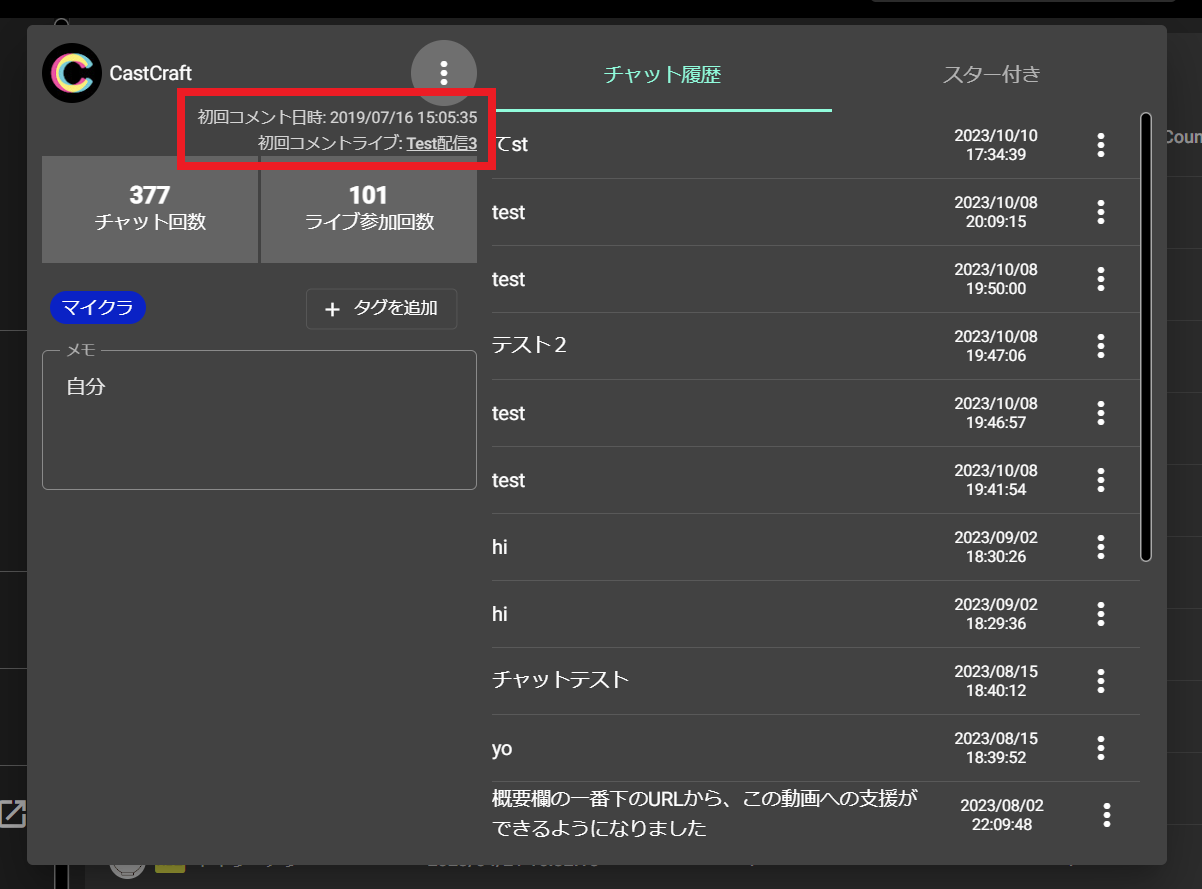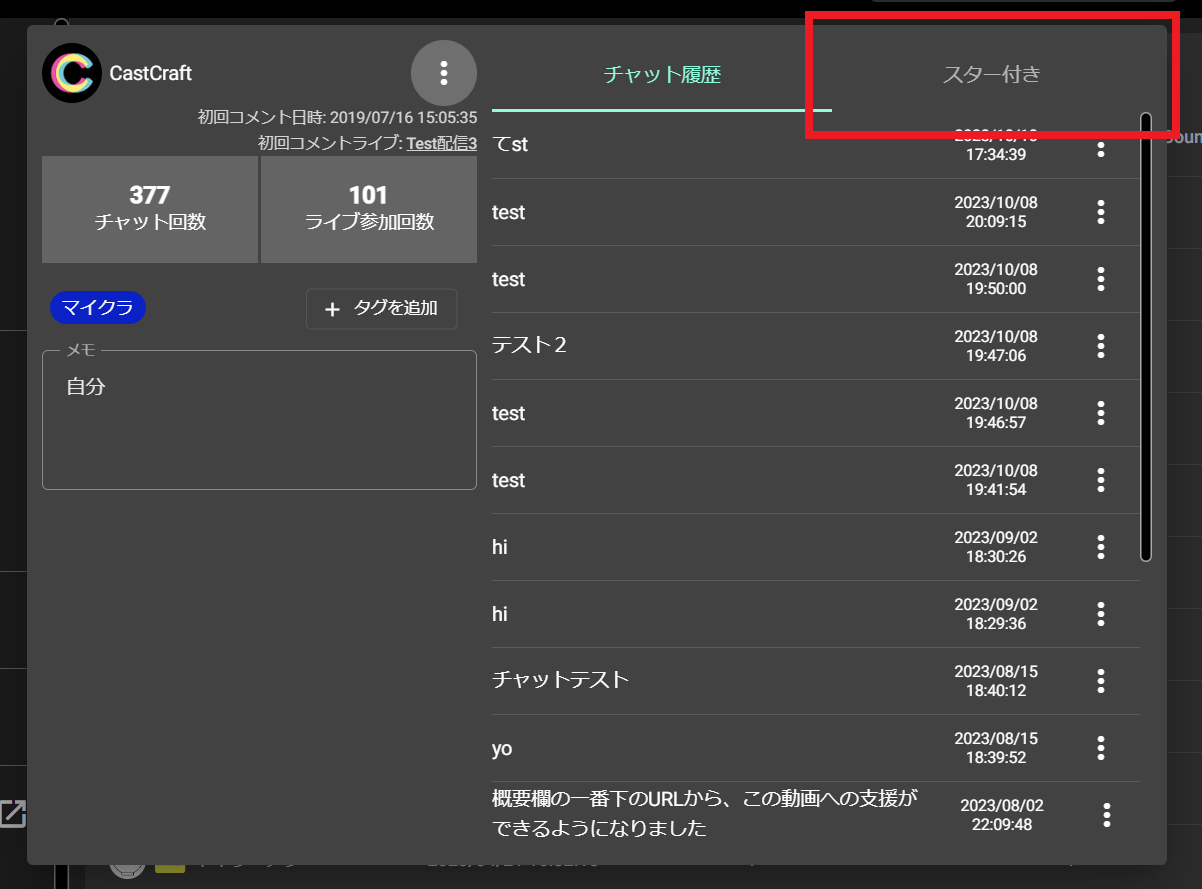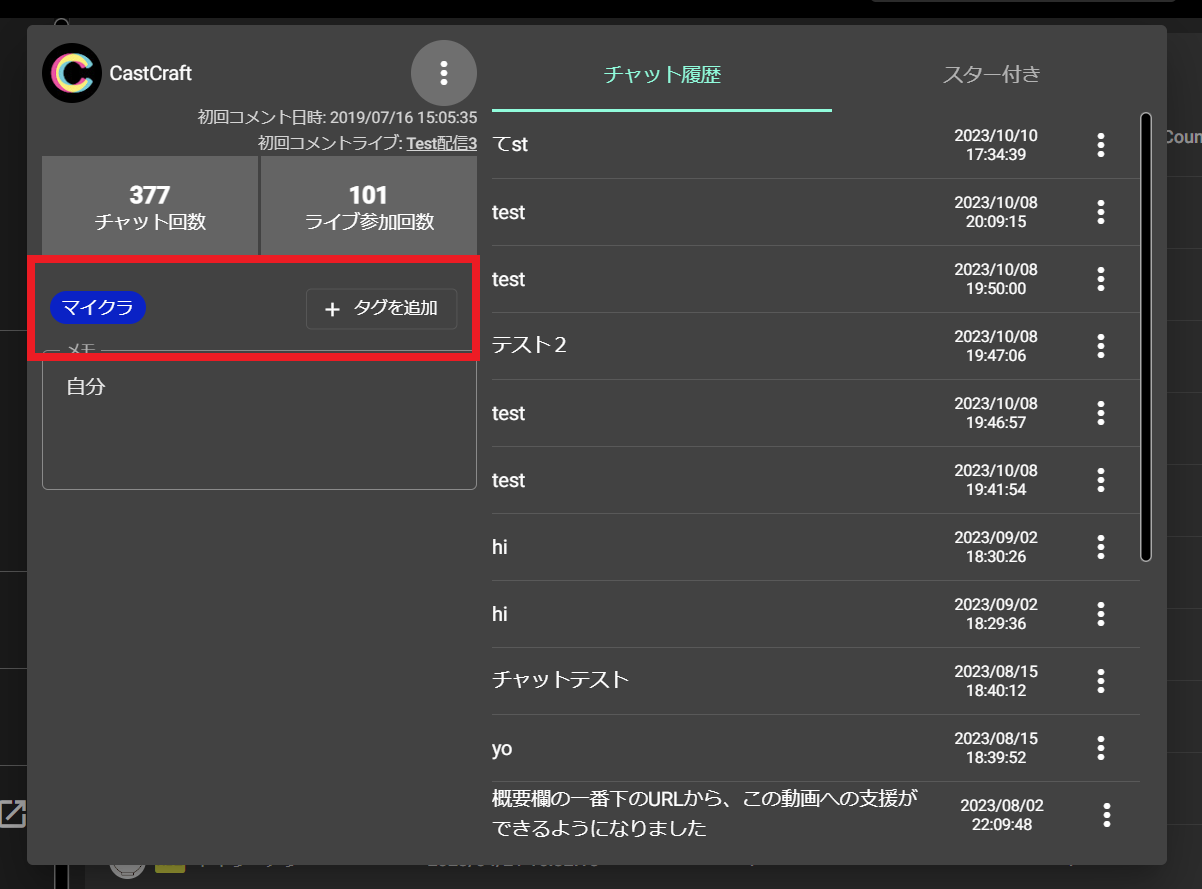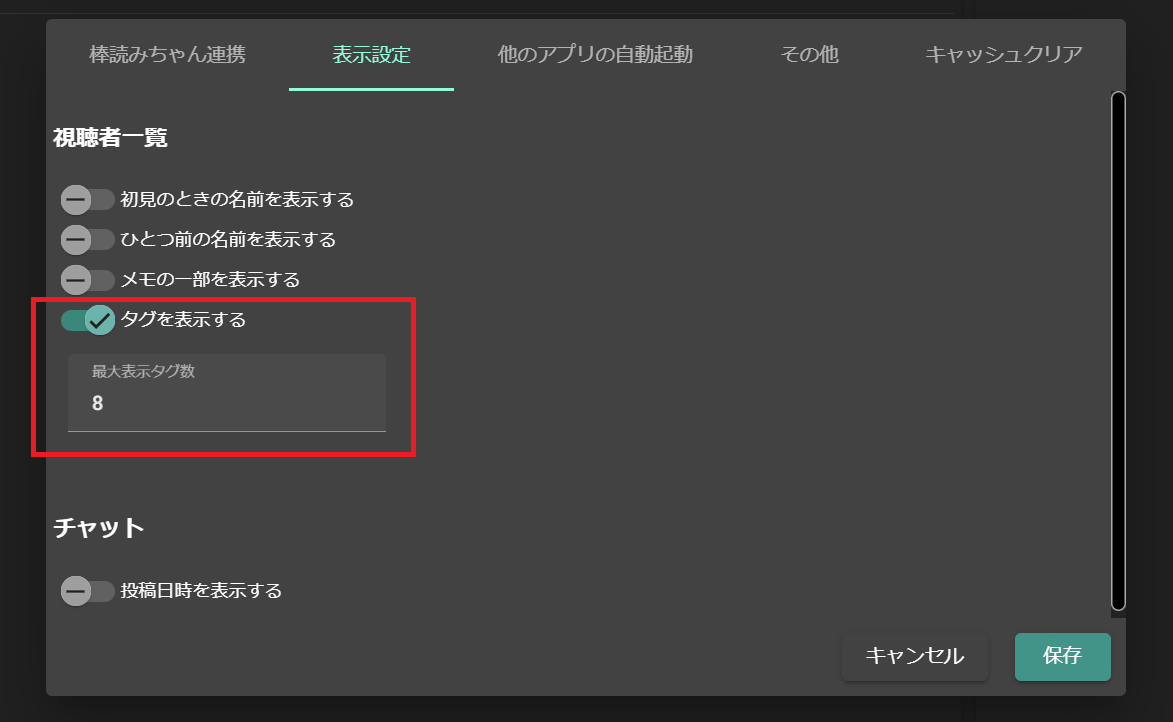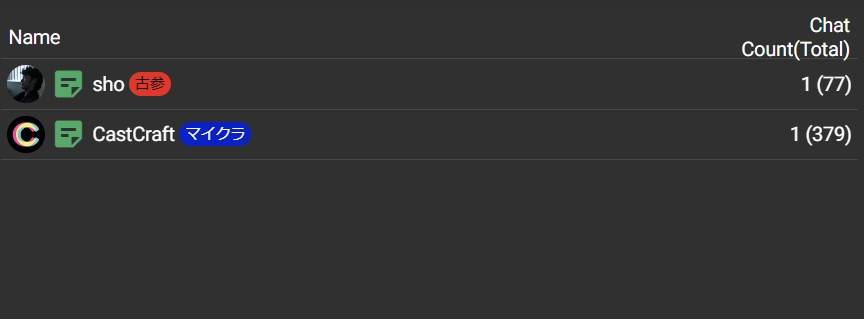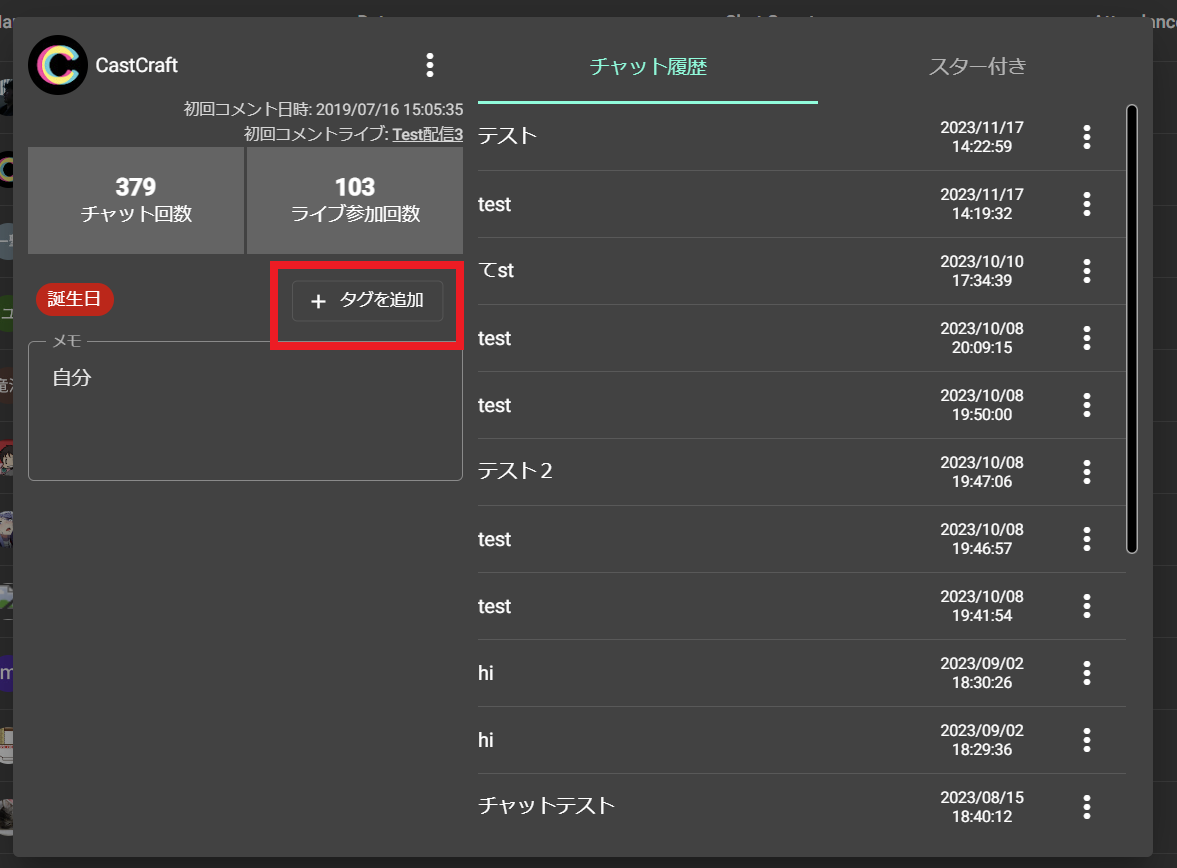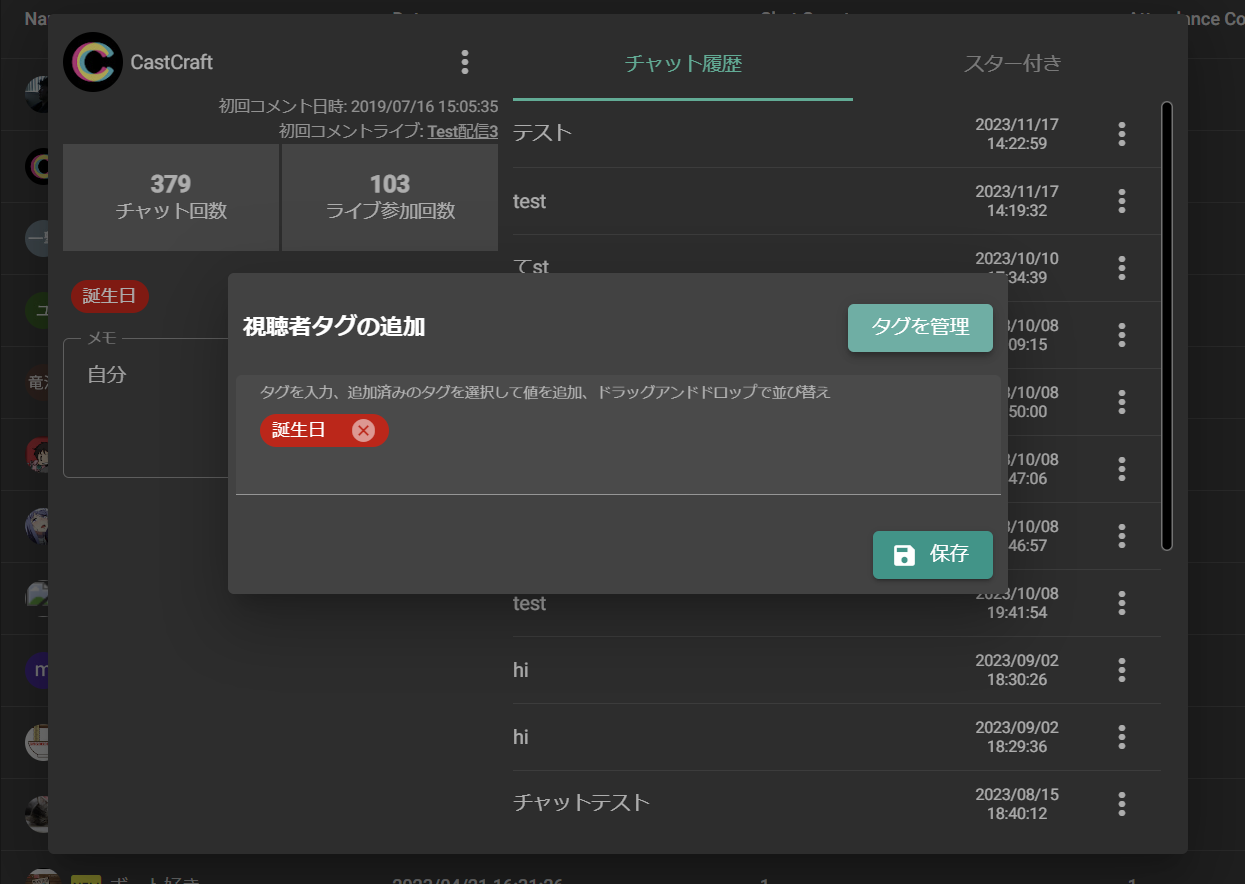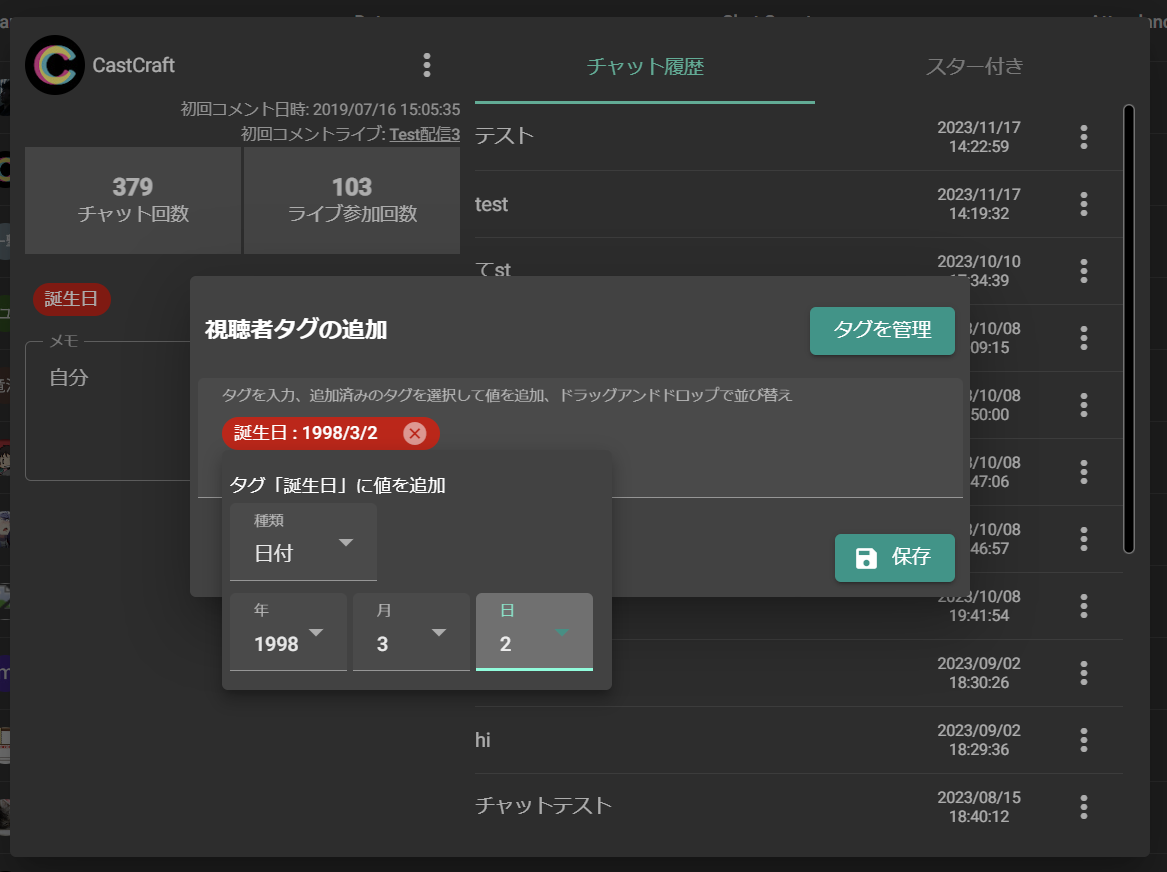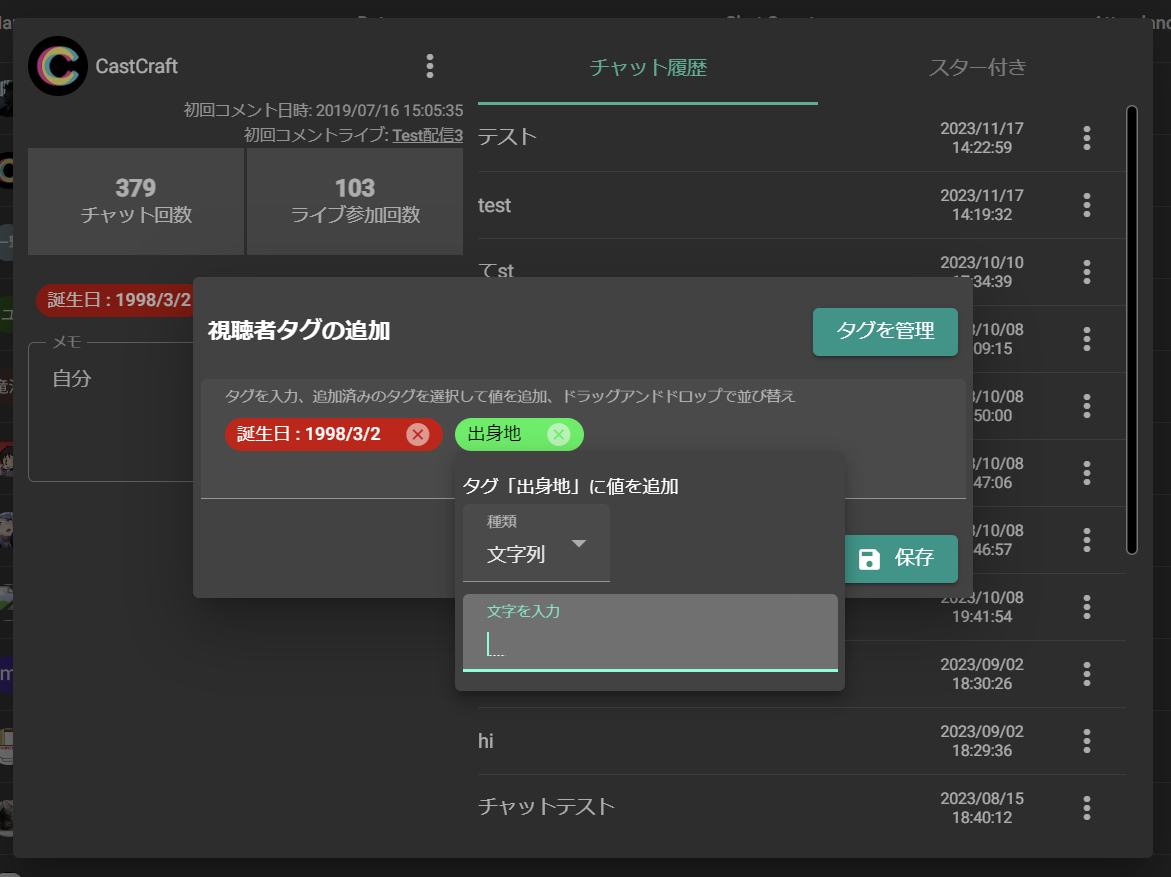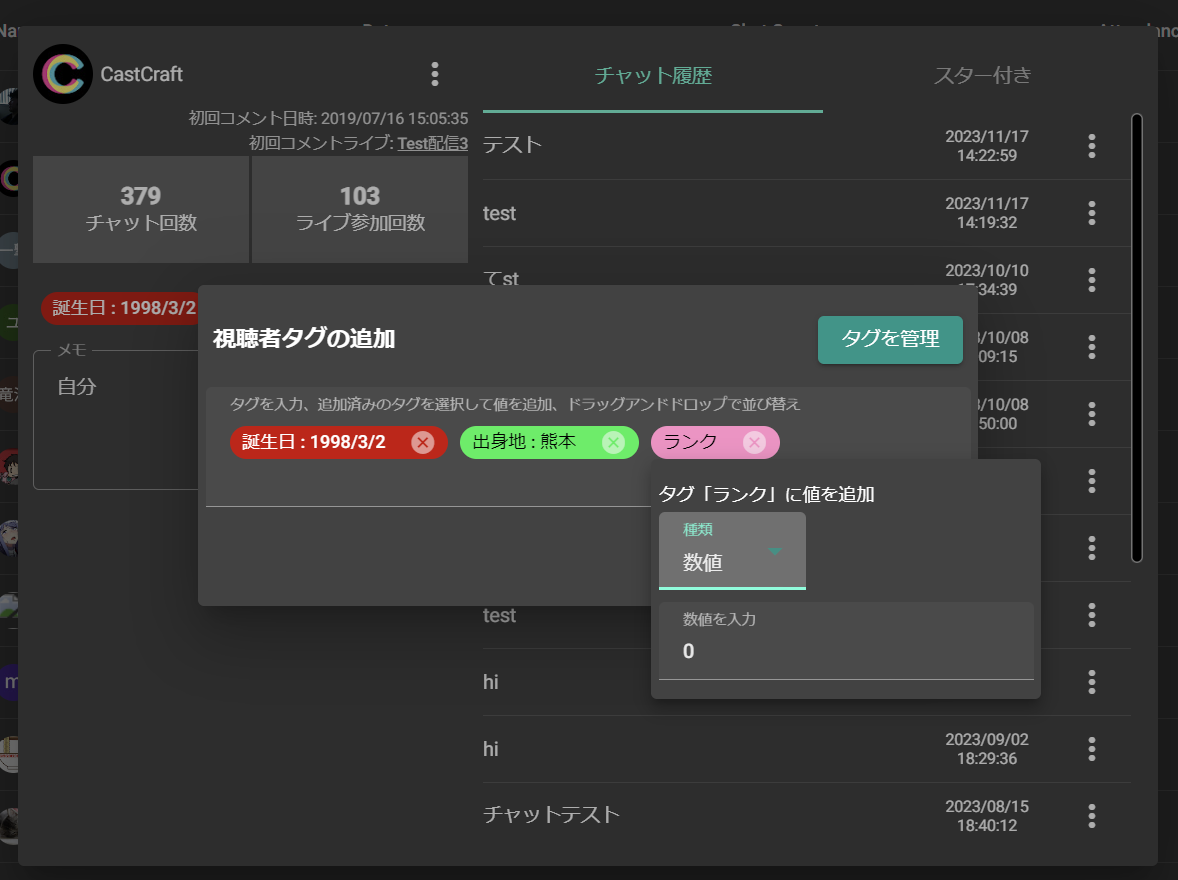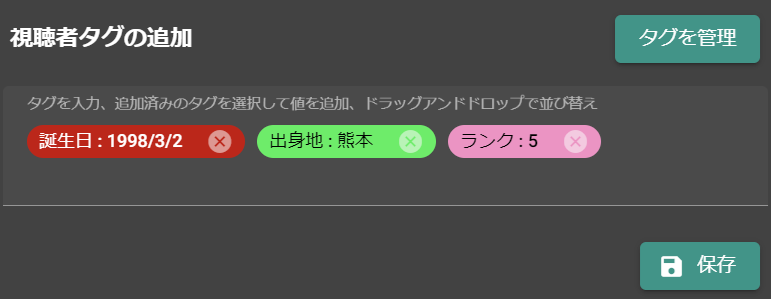【v1.16.x】視聴者ダイアログの新機能について
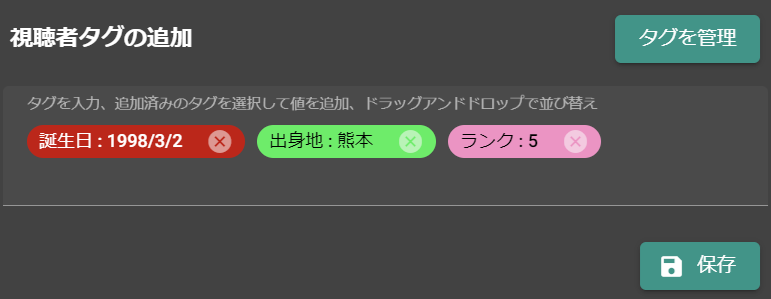
CastCraftの新バージョン(v1.16.0)では、
- 各視聴者が初コメントした配信内容の確認
- コメントにスターをつけてアーカイブ
- 視聴者ごとにタグ付け
ができるようになりました。
視聴者の初コメント配信を表示
視聴者が初めてコメントした配信を確認できるので、その視聴者がどんなニーズでチャンネルに入ってきた人なのかを一目で確認できます。
コメントのスター付け(アーカイブ)
その視聴者を特徴づけるコメントにスターをつけて、「スター付き」のタブにアーカイブしておくことができます。
視聴者へのタグ付け
視聴者ごとにタグをつけて管理できるほか、Live Dashbordの視聴者一覧の部分にもタグを表示できます。
手順①:タグ付け
ラベルをつけたい視聴者に視聴者ダイアログで、タグをつけます
手順②:表示設定
アプリ左上の「設定」>「表示設定」から
画像のように「タグを表示する」のチェックボックスをONにしていただくことで、Live Dashboardでもタグを表示させられます。
一人の視聴者に複数のタグ付けをしている場合「最大表示タグ数」に記載している数までLive Dashboardに表示できます。 例えば、「最大表示タグ数」に「1」と表示した場合は、その視聴者に付いている最初のタグのみLiveDashboardで表示されます。
手順③:Live Dashboardで確認
その視聴者が配信中にコメントしたら、Live Dashboard右側の視聴者一覧のところでタグも一緒に表示されます。
おまけ:タグに値を持たせる
同じタグでも、視聴者ごとに違う値を持たせることができます。
例えば「誕生日」というタグに視聴者それぞれの日付を追加できます。
視聴者ダイアログの「タグを追加」というボタンをクリックすると
タグを編集できる画面になります。
ここで追加したタグをクリックするとそのタグに各視聴者固有の値を追加できます。
試しに、誕生日というタグに、日付を追加してみます。
これによって、「誕生日」という共通のタグに、視聴者ごとに違った固有の値を持たせられます。
他の使い方としては、「出身地」というタグに文字列の値を持たせたり、
「ランク」というタグに数値の値を持たせたりすることで
視聴者ごとに違う項目を管理できます。